دسترسی به داکیومنت و Help نرم افزار اتوکد الکتریکال
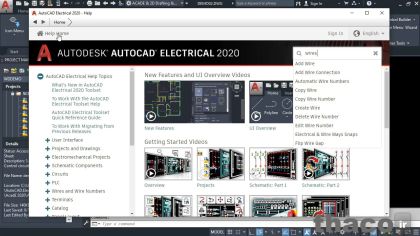
در این آموزه ویدئویی دانش پژوهان با انواع راهنماهای موجود در نرم افزار اتوکد الکتریکال آشنا شده و در ادامه با فراخوانی راهنمای آنلاین این نرم افزار با نحوه جستجو و استفاده از این راهنما آشنا خواهند شد.
فهرست مطالب آموزش
دسترسی به راهنما (help) نرم افزار اتوکد الکتریکال
خب؛ آخرین موردی که درمباحث مرتبط با بخش رابط کاربری اتوکد الکتریکال دوره جامعِ حال حاضر قرار هست بررسی کنیم ومی خواهیم باهاش توی این درس آشنا بشیم، چگونگی دسترسی به راهنما یا همون help هستش.
این مورد زمانی کاربرد داره که پیرامون محیط نرم افزار به مسأله ای برخورد کنیم و نیاز پیدا کنیم که شُبه بوجود اومده رو سریع حل کنیم؛ در واقع توی این درس ما قرار هست به این موضوع بپردازیم که چطورمیشه از راهنمای اتوکد الکتریکال استفاده کرد.
که این موضوع بر خلافِ نظرِ خیلی ها ویژگی کم اهمیتی هستش ولی اینطور نیست ( خب یک همچین وقت هایی که به شُبه ای پیرامون کار با نرم افزار برخورد کنید راه حل هایه اولیه ای که به ذهنتون خطور میکنه اینا هستن که: بطور معمول تلفن یا گوشی همراه تون رو برمی دارید و با یکی از دوستان تون که میدونید با این نرم افزار کار کرده تماس می گیرید و أزش پیرامون مسأله بوجود اومده سؤال میکنین، خب فرضاً تماس گرفتید و اون شخص کسی بود که با اتوکد الکتریکال هم کار کرده، ولی آیا از پشت تلفن میتونه کمکتون کنه؟ یک راه معمول دیگه اینه که برید و از اون دست همکارا یا اساتید دانشگاهی تون که بنظر خبره تر هستن بپرسید، ولی اینکار خیلی زمانبره و اکثراً کسی دوست نداره ما پیشرفت کنیم و حتماً بهمون پاسخ خوبی نمیدن، بعدش ممکنه به ذهنتون برسه چه خوب میشه اگه سؤالم رو از یکی از مدیرانِ سازمانی که براش کار میکنم بپرسم، ولی سریع پیش خودتون میگین اگه این یک سؤاله پیش پا افتاده باشه، این عملکردم میتونه به پوزیشن شغلیم صدمه بزنه، خلاصه یک سؤال پیش اومده و اینهمه سناریو غیرممکن پیشه روتون هستش و چقدر بد میشه که اگه یک سؤالتون به دوتا سؤال یا سه تا سؤال تبدیل بشه! اونوقت دیگه نگران میشید که از چه کسانی کمک بگیرید (اما نباید نگران باشید، پُشته ای از سؤالات هم که داشته باشید راهنمای نرم افزاره اتوکد الکتریکال یا همون هلپش می تونه اکثره مشکلاتتون رو حل کنه،
خب، شرکت اتودسک مجموعه فوق العاده ای از صفحات و منوهای راهنما رو با یک عملکرد فوق العاده کارآمدی در دِل نرم افزارش براتون در نظر گرفته و براحتی در دسترستون قرارش داده و اونهمه مشکلاتی که أزشون یاد شد رو براحتی براتون مرتفع میکنه. البته این موضوع در تمام محصولاتِ شرکتِ اتودسک مشاهده میشه نه فقط اتوکد الکتریکال.
مثل اکثرِ سافترهایِ مهندسی میتونید با فشار دادن دکمه F1 از روی کیبورد به صورتِ اتوماتیک به منوی راهنما دسترسی پیدا کنید،
یا اینکه میتونید به بالای نوار ابزار ریبون درست برید، و به نزدیک info bar یا همون منوی اطلاعات بیاید، و روی دکمه شناورِ کنار علامت سؤال، کلیک کنید، حالا از این منو میتونیم به بخش electrical help topics دسترسی پیدا کنیم.
همینطور می تونم راهنمای آفلاین رو از طریق گزینه download Offline Help دانلود کنیم.
البته محتوای راهنمای اتوکد الکتریکال هم با استفاده از گزینه download AutoCAD Electrical content قابل دانلود هست.
البته منابع اضافی در بخشِ additional resources؛ مثل :پشتیبانی پایگاه اطلاعاتی با گزینه support knowledge base و منابع آموزشی آنلاین هم با گزینه online training resources در دسترس هستند.
همچنین دسترسی به راهنمایِ گسترش دهندگانِ نرم افزارهایِ مهندسی از طریق گزینه developer help یا همچنین می تونید با بکارگیری API Help به راهنمای API برای سفارشی سازی کردن نرم افزار دسترسی پیدا کنید. با این گزینه می تونید براحتی ماژول ها و نرم افزارهای خودتون رو به اتوکد الکتریکال لینک کنید، این مورد بیشتر بدردِ اون شرکت هایِ مشاور و دانش بنیانی میخوره که مثلاً میخان یک ماژول یا قابلیتِ خاصی رو برایِ اتوکد الکتریکال آماده کنن و بعدش برنامه طرح ریزی شده خودشون رو برای اهداف خاصی که اتوکد الکتریکال پشتیبانی نمیکنه بکار بگیرند.
در پایان هم این گزینه Autodesk User Group International رو می بینیم که باهاش می تونید به گروه کاربرای بین المللی اتودسک در صورتی که لایسنس داشته باشید دسترسی پیدا کرده و باهاشون در صورت نیاز ارتباط برقرار کنید.
همونطور که دیدیم گزینه ها و اطلاعات زیادی توی منوی راهنما وجود داره، ولی شاید این سؤال پیش بیاد که چرا امکان دانلود راهنمای آفلاین رو با گزینه download offline help بهمون دادن؟
چون صفحات و اطلاعات راهنمای تمام محصولات اتودسک بصورت آنلاین اجرا میشن و در واقع وقتی شما نرم افزار رو نصب می کنید، راهنماها بطور اتوماتیک همراه برنامه نصب نمی شوند. تمام صفحات راهنما در سافترهایِ مهندسیِ شرکتِ اتودسک، اینترنت-محور هستن؛ یعنی با استفاده از مرورگر و با یک دسترسیِ ساده اینترنتی می تونید صفحاتِ راهنمایِ محصولات متفاوت شرکت اتودسک رو ببینید. پس اگر میخوایم بصورت آفلاین أزشون استفاده کنیم باید بصورت دستی و با همین گزینه Download Offline Help دانلودشون کنیم. طبیعتاً این کار برای موارد و شرایطی که به اینترنت دسترسی نداریم شبیه زمانی که با یک لپ تاپ در سایتِ کارخانه یا پروژه کاری مون هستیم و طبیعتاً اونجا به اینترنت دسترسی نداریم می تونه کمک حالمون باشه.
پس بهتره قبل از اینکه به سایتِ کارگاهی مون بریم، و وقتی که هنوز در اداره و محلِ کاری که به اینترنت دسترسی داریم هستیم، بیایم و فایل های راهنما رو دانلود و برایِ استفاده از اونها در فیلد یا سایتِ کارگاهی مون؛ اونا رو روی لب تاپمون نصب کنیم، که البته حجم زیادی هم ندارن ولی تمام صفحات راهنما رو که ممکن هست بهشون نیاز پیدا کنیم رو در اختیارمون میذارن.
یک نکته ای که بد نیست اینجا بگم این هست که راهنماهای اتودسک همیشه در حال آپدیت هستن و به این خاطر هست که اتودسک پیشنهاد داده در صورت امکان از راهنمای آنلاین استفاده کنیم، ولی بهرحال اونا بهتر میدونن که امکان دسترسی به اینترنت همه جا مقدور نیست و به همین خاطر امکان دسترسی به هلپ آفلاین هم برامون مقدور هست.
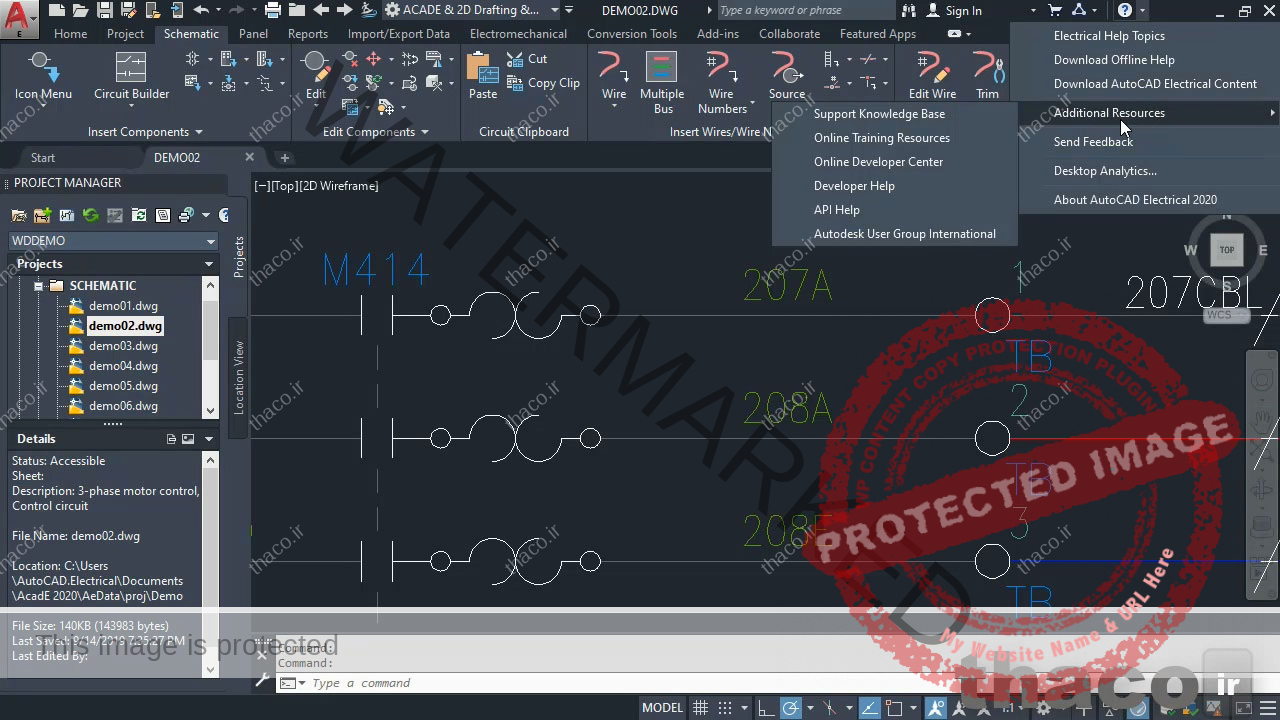
دسترسی به بخش اصلی (home) راهنمای آفلاین یا آنلاین اتوکد الکتریکال
خب، اگه روی یکی از تاپیک هایِ راهنما کلیک کنیم، مثلاً تاپیک electrical help topics؛ اتفاقی که میافته این هست که می بینیم یک صفحه مرورگرِ خیلی جذاب برامون باز میشه که البته بهتر هست یکم بزرگترش کنم.
بنابراین اول با کشیدن گوشه ها اندازش رو برایِ صفحه نمایشِ خودم تنظیم میکنیم ؛ و اولین چیزی که می بینیم عبارتِ Autodesk AutoCAD Electrical هستش که با آخرین نسخه موجود برچسب خورده. من بکرات به دانشجوهام گفتم صفحات راهنما واقعآ طراحی خوب و چشم نوازی دارند.
فقط کافی هست که اینجا کلید واژه ای که میخوایم رو تایپ کنیم.
بعنوان مثال اگر راهنمایی هایی پیرامون (سیم) بخایم باید واژه لاتینش یعنی wires رو وارد کنم و بعدش اینتر بزنیم.
حالا تمام مواردی که توی راهنمای اتوکد الکتریکال مربوط به سیم میشن رو بهم نشون میده.
مواردی مثل اطلاعات پیرامون سیم که اون رو با تاپیکِ About Wires می بینیم، پایین تر تاپیکِ About Wire Number رو می بینیم،
تاپیکی پیرامون About Wire Gap داریم، کمی پایین تر Wire layer Totorial رو می بینیم و غیره. واقعا راهنمای خیلی مفیدی هست.
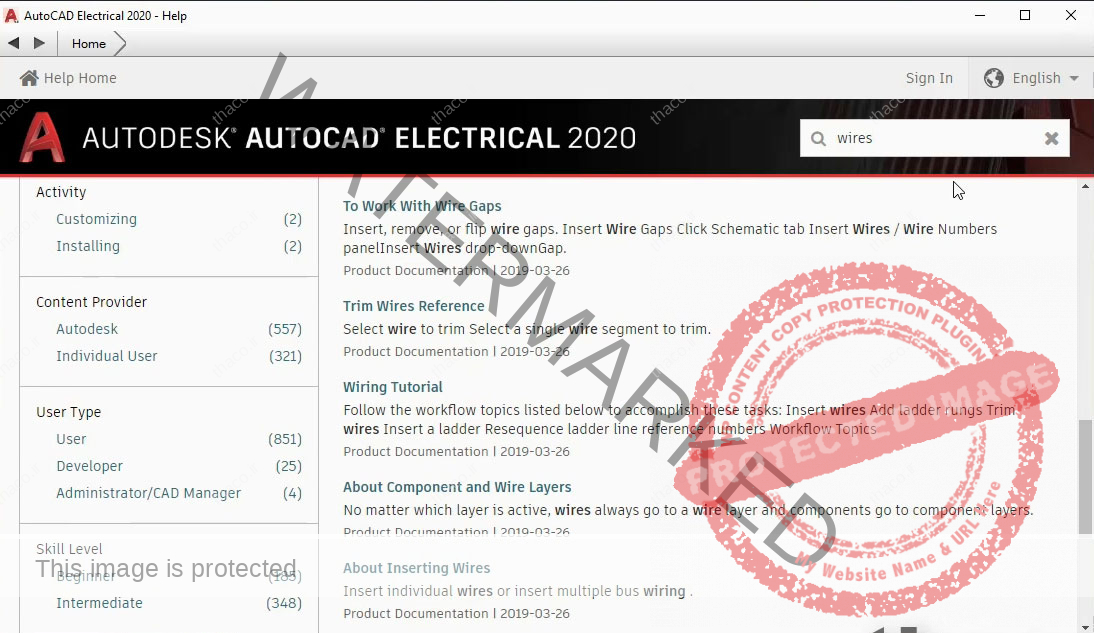
Autodesk ID
اگر دقت کنیم یک بخش “ورود” رو با عبارتِ Sign in هم میبینیم
که با کلیک کردن روش ما رو به صورتِ اتوماتیک به بخش لاگین اتودسک با استفاده از یوزر پسوردمون میبره. در مورد Autodesk ID فکر می کنم نیازی به توضیح نباشه و قصد ندارم با توضیحاته زیادی حوصله تون رو سر ببرم. پس ادامه میدم.
می تونیم از لینک ثبت نام یعنی Create Account استفاده کنیم و نام کاربری و رمز عبورمون رو ایجاد کنیم.
مراحل ثبت نام مشابه بقیه ثبت نام ها هستش و در انتها یک ایمیل به ایمیلی که در زمان ثبت نام وارد کردیم ارسال میشه که بعد از باز کردن و تایید لینکِ فعال سازیِ داخلِ اون ایمیل، نام کاربری و رمز عبورِ اتودسکتون ثبت و تأیید میشه و Autodesk ID تون آماده استفاده میشه. مهمتر از همه اینه که به همراه حساب کابری اتودسک ، به قابلیت درایوِ A360 هم دسترسی خواهیم داشت که باعث میشه بتونیم اسناد و ترسیم هامون رو در فضایی ابری درست شبیه فضاهایِ ابری گوگل دِرایو، مایکروسافت وان درایو و یا دِراپ باکس ذخیره کنیم و از قابلیت های این فضای ابری مختص اتودسک استفاده های فوق العاده ای رو داشته باشیم. پس یکبار برای همیشه خاطرتون بمونه اسم فضای ابری اتودسک A360 هستش. فقط کافی هست یکبار حساب کاربری ایجاد کنیم و از همه آپشن هایی که این شرکت بزرگ یعنی اتودسک در اختیارمون قرار داده به بهترین شکل ممکن استفاده لازم رو ببریم.
نکته دیگه ای که می تونه حائز اهمیت باشه این هست که وقتی وارد حساب کاربری بشیم، می تونیم از مواردی مثل پایگاه اطلاعاتی اتودسک برای اتوکد الکتریکال هم استفاده کنیم، یکی از مواردش این هست که در انجمن هاش بازخوردهای خودمون رو ارائه بدیم.
بعنوان تست کننده نسخه های بتا یعنی نسخه های اولیه و نهایی نشده که برای آزمایش، رفع ایراد و بهبود به تست کننده ها و گاهی عامه مردم ارائه میشه، داوطلب بشیم و ثبت نام کنیم و موارد متعدد دیگه ای که با ورود به حساب کابری در اختیارمون قرار میگیره.
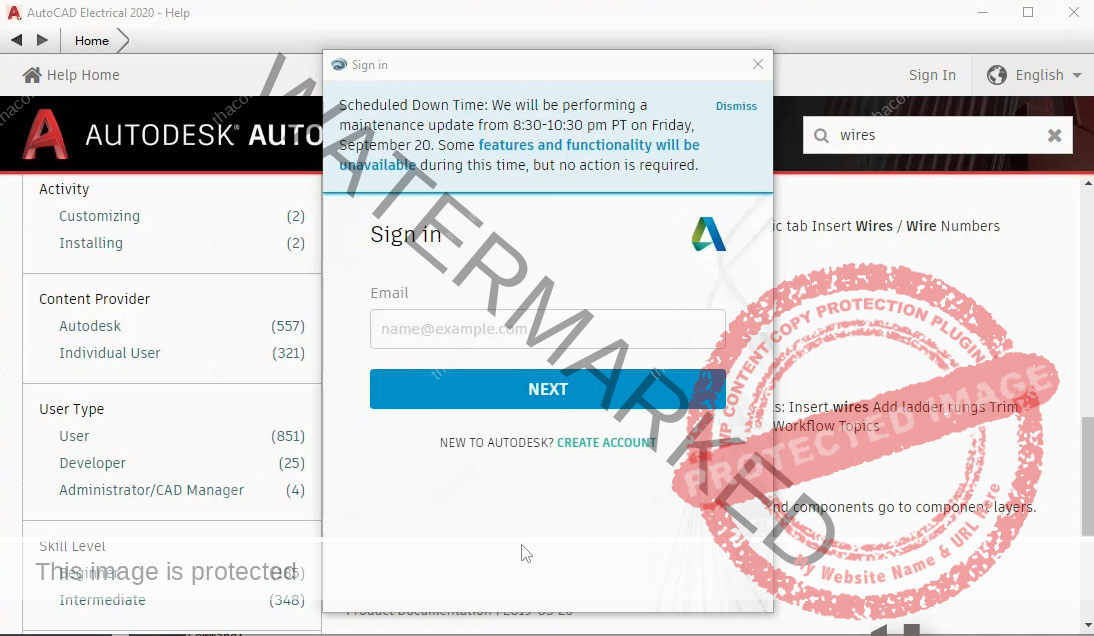
مثالی از نحوه کار با پنجره Help Home اتوکد الکتریکال
خوب این نحوه استفاده از راهنما و دسترسی به اون بود، و اگر بخوایم به صفحه اصلی راهنما برگردیم؛ فقط کافی هست که سمت چپ صفحه روی گزینه help home کلیک کنیم تا مستقیماً به صفحه اصلی راهنما برگرده.
همونطور که مشخص هست خودِ ساب¬منوها یا سرتیر ها و عناوین اصلی هم می بینید که به موضوع های کوچکتری تقسیم شدن.
مثلاً می تونیم نحوه استفاده از منویی که در ویدئوهای قبلی با عنوان marking menu بهتون معرفی شد رو با کلیک روی گزینه to use the marking menu که زیرِ عنوان اصلی رابط کاربری یا user interface قرار گرفته، مطالعه کنیم.
و اگر مثه من روش کلیک کنید، اطلاعات مربوط به marking menu رو بهمون میده.
بعنوان نمونه در قسمت نحوه استفاده از marking menu در بند اول نوشته شده
the marking menu replaces the linear context menu for AutoCAD Electrical toolset objects
و داره فریاد میزنه که در المان های اتوکد الکتریکال میشه بجای منوی linear context ، marking menu رو جایگرین کرد.
برای این کار دو روش ارائه شده، یکی روش استاندارد که می بینید با Standard Metod نامگذاری شده، و یک روش پیشنهادی که با gesture method نامگذاری شده رو هم در این قسمت بهمون نشون داده و توضیحات کاملش رو در زیرشون می بینیم .
اینها روش های مختلفی هستند که میتونن کمکمون کنن تا به خوبی از marking menu ها استفاده کنیم. در واقع میشه گفت این همه اطلاعات عالی برای همیشه اینجا در دسترسمون هستن و هر وقت خواستیم می تونیم أزشون نهایت استفاده رو ببریم. پس می تونین اشکال مختلف استفاده از راهنمای آخرین نسخه موجود از اتوکد الکتریکالِ تون رو پیدا کنین و برای بهره برداری أزشون بکارشون بگیرید.
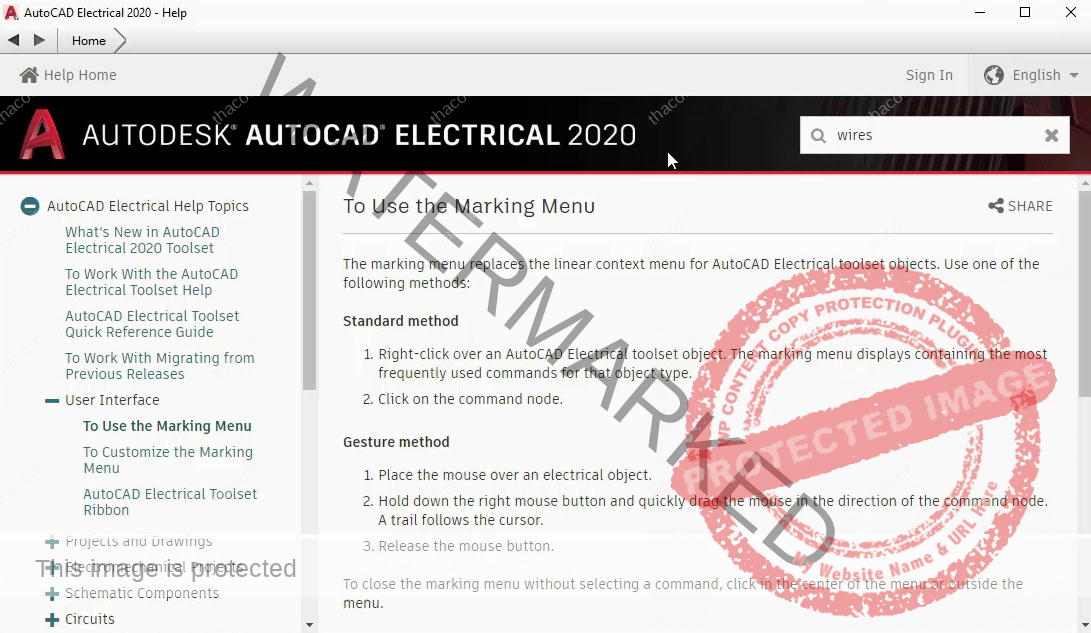
moslem_felegari7370673
سلام
اگر امکانش هست درباره نرم افزار ETAP هم کلیپ های آموزشی بزارید
با تشکر
طهاکو
با درود
این مورد جهت بررسی به تیم مدرسین ارجاع داده شد
با سپاس